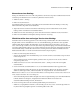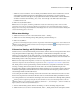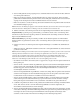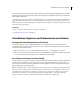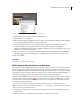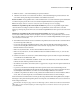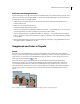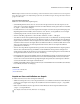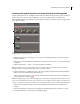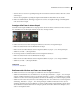Operation Manual
121VERWENDEN VON PHOTOSHOP ELEMENTS 7
Hinweis: Stapel erleichtern nicht nur die Verwaltung, sondern auch die Suche nach verschiedenen Versionen des gleichen
Fotos. Alben eignen sich besser als Aufbewahrungsort für Fotos, die nach Motiv, Ereignis, Feiertag oder anderen Kriterien
gruppiert werden sollen.
Tipps zum Arbeiten mit Stapeln
Beachten Sie beim Arbeiten mit Stapeln Folgendes:
• Standardmäßig erhält das neueste Foto die oberste Position im Stapel. Sie können aber auch angeben, dass ein
anderes Foto zuoberst liegen soll. Klicken Sie dazu mit der rechten Maustaste auf das gewünschte Foto und wählen
Sie „Stapel“ > „Als erstes Foto festlegen“.
• Durch Kombinieren von zwei oder mehr Stapeln werden die Stapel zu einem neuen Stapel zusammengefügt. (Die
Originalstapel bleiben nicht erhalten.) Dem neuesten Foto bzw. dem Foto, das ausgewählt war, bevor die Stapel
zusammengefügt wurden, wird die oberste Position im Stapel zugewiesen.
• Wenn Sie nach allen gestapelten Fotos suchen möchten, wählen Sie „Suchen“ > „Alle Stapel“.
• Viele Aktionen, die auf einen ungeöffneten Stapel angewendet werden, z. B. das Bearbeiten, das Senden per E-Mail,
das Drucken usw., wirken sich nur auf das oberste Element im Stapel aus. (Beim Verschieben eines ungeöffneten
Stapels werden jedoch alle Fotos in diesem Stapel verschoben.) Wenn Sie eine Aktion auf alle Fotos in einem Stapel
anwenden möchten, müssen Sie den Stapel öffnen oder aufheben und alle Fotos einzeln auswählen. Wenn Sie eine
Aktion nur auf bestimmte Fotos in einem Stapel anwenden möchten, öffnen Sie den Stapel und wählen die
gewünschten Fotos einzeln aus.
• Wenn Sie einen ungeöffneten Stapel mit einem Tag versehen, wird das Tag allen Elementen im Stapel zugewiesen.
Wenn Sie eine Suche anhand des Tags durchführen, werden alle Elemente im Stapel in den Suchergebnissen
einzeln angezeigt. Soll das Tag nur einem Foto bzw. einzelnen Fotos in einem Stapel zugewiesen werden, öffnen Sie
den Stapel und versehen Sie das Foto bzw. die Fotos mit dem Tag.
• Ein Stapel kann einen Versionssatz enthalten. Wenn Sie ein Originalfoto bearbeiten, das bereits Teil eines Stapels
ist, erstellt Photoshop Elements automatisch einen Versionssatz mit dem Originalfoto und dessen bearbeiteter
Version. Der Versionssatz wird dann im ursprünglichen Stapel untergebracht. Es ist auch möglich, vorhandene
Versionssätze manuell zu einem Stapel zusammenzufassen.
• Sämtliche Stapelbefehle stehen in einem Kontextmenü (das Sie durch Klicken mit der rechten Maustaste aufrufen)
bzw. im Menü „Bearbeiten“ zur Verfügung.
Siehe auch
„Versionssätze“ auf Seite 125
„Alben“ auf Seite 86
Stapeln von Fotos und Aufheben von Stapeln
❖ Führen Sie im Fotobrowser einen der folgenden Schritte aus:
• Wählen Sie zum Stapeln von Fotos zuerst die gewünschten Fotos aus. Klicken Sie dann mit der rechten Maustaste
auf das Foto, das im Stapel zuoberst liegen soll, und wählen Sie dann im Kontextmenü „Stapel“ > „Ausgewählte
Fotos stapeln“.
• Klicken Sie zum Aufheben eines Fotostapels mit der rechten Maustaste auf den Stapel und wählen Sie dann
„Stapel“ > „Fotostapel aufheben“.
Diese Befehle stehen auch im Menü „Bearbeiten“ zur Verfügung.